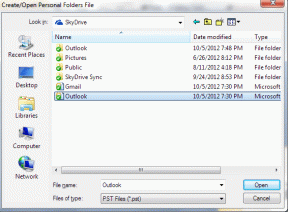Kako prepoznati in odpraviti težave z varnostnim kopiranjem iCloud
Miscellanea / / February 12, 2022
Applova storitev iCloud vam omogoča enostavno in samodejno varnostno kopiranje vaših naprav iOS. Naprave vam nikoli ni treba povezati z računalnikom, vendar so vaše stvari še vedno varne. Če varnostne kopije ne delujejo, jih boste morali odpraviti.

Prepričajte se, da vaša naprava varnostno kopira
Naprave iPad in iPhone vas morajo opozoriti, če v nekaj tednih niso varnostno kopirali v iCloud. Tega ne bo storil, če svoje naprave najprej ne konfigurirate za varnostno kopiranje iCloud. Nekateri ljudje samo domnevajo, da je tam samodejno, vendar ga morate še vedno konfigurirati. Včasih so se varnostne kopije preprosto pokvarile, zato je vredno preveriti.

Pojdite na Nastavitve->iCloud in se prepričaj Rezerva je nastavljeno na Vklopljeno. To pa ne pomeni, da je vaša naprava varnostno kopirana. Spodaj Varnostno kopiraj zdaj zadnja varnostna kopija mora biti v zadnjih nekaj dneh. Da varnostno kopiranje iCloud deluje (v skladu z Apple) se morate prepričati:
•Vaša naprava ima neprekinjeno napajanje.
•Povezan je z internetom prek Wi-Fi.
• Zaslon je zaklenjen.
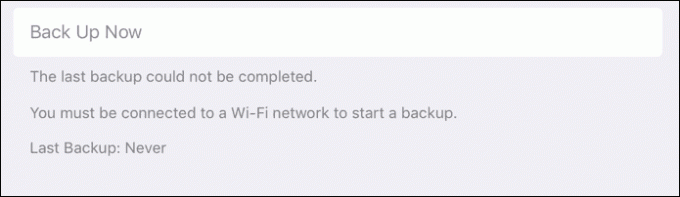
Tipičen problem, ki ga vidim, je hoteli z geslom. Povezani ste z Wi-Fi, vendar niste povezani z internetom. Na »stran za zajemanje« boste morali vnesti posebno geslo, da se bo vaš iPhone ali iPad povezal z internetom.
Če že nekaj časa ni bil varnostno kopiran in izpolnjujete vse tri pogoje, tapnite Varnostno kopiraj zdaj. Vaš iPhone ali iPad bi moral dokončati varnostno kopiranje in vaša težava je odpravljena.
Ko ste v dvomih, ga vklopite in znova izklopite
To deluje tako za iOS kot za vašo varnostno kopijo iCloud. Najprej preklopite nastavitev za varnostno kopiranje iCloud na Izklopljeno. Nato ga ponovno vklopite. Dotaknite se Varnostno kopiraj zdaj in preverite, ali je varnostno kopiranje končano. Če ne, izklopite varnostno kopiranje in nato popolnoma izklopite iPad ali iPhone. To je popolna Potisnite na možnost Izklop ne samo preklopa naprave v stanje spanja.
Ko se težavna naprava znova zažene, poskusite znova vklopiti varnostno kopiranje. Samo morda bo delovalo! Če to še vedno ne deluje, se poskusite odjaviti iz računa iCloud. Pojdi do Nastavitve->iCloud->Odjava. Ko se odjavite, mi Applovi tehniki povedo, da je najbolje, da se prijavite v drug račun, da izbrišete podatke. Apple vas opozarja, da bodo podatki v telefonu odstranjeni. Ker je v iCloudu, se bo spet vrnil. Z nesmiselnimi podatki se lahko prijavite z naključnim imenom in geslom. jaz uporabljam spusti me noter kot uporabniško ime in geslo. Ne bo vas prijavil, vendar še vedno počisti nekaj vaših starih stvari.

Znova zaženite svoj iPhone ali iPad in se nato odjavite iz ponarejenega računa. Nato se prijavite v pravi račun in znova zaženite.
Izbrišite staro varnostno kopijo na iCloud
Včasih se varnostna kopija lahko zatakne na koncu iCloud in morate začeti iz nič. Če želite igrati na varno, boste želeli narediti a ročno varnostno kopiranje neposredno v iTunes. Ne boste izbrisali podatkov na vašem iPadu ali iPhoneu, vendar boste izbrisali varnostno kopijo iz iCloud. Ker boste izgubili eno varnostno kopijo, je čas, da ustvarite drugo.
Ne uporabljajte iTunes: Brez skrbi. Tukaj je opisano, kako varnostno kopirajte lokalno brez iTunesPo varnostnem kopiranju iTunes pojdite na svojo napravo in pojdite na Nastavitve->iCloud->Shramba->Upravljanje pomnilnika. Tam boste videli seznam naprav. Tapnite napravo in nato tapnite Izbriši varnostno kopijo. Apple vas opozarja, da s tem izbrišete varnostne kopije podatkov iz strežnikov. Ne bo izbrisal stvari, sinhroniziranih z iCloud, kot so slike in stiki. Ko izbrišete varnostno kopijo, jo boste morali znova vklopiti.

iCloud si zapomni stare naprave, na katere ste varnostno kopirali. Če ste zamenjali staro napravo, lahko varno izbrišete varnostno kopijo iCloud.

Ko sem pred kratkim imel to težavo, varnostna kopija na Applovih strežnikih ni bila izbrisana. Ne glede na to, kaj sem storil, se je zataknila varnostna kopija, povezana z napravo. Apple je uspel izbrisati varnostno kopijo na njihovi strani.
Prepričajte se, da ne varnostno kopirate preveč stvari
Če v računu iCloud nimate dovolj prostora, varnostno kopiranje morda ne bo dokončano. iOS vas mora opozoriti, da je to razlog, da varnostno kopiranje ne bo dokončano. Po mojih izkušnjah se to ne zgodi vedno, še posebej, če ste po velikosti računa blizu meja. Včasih je del napake Apple, ki misli, da varnostno kopirate preveč stvari, tudi če tega niste. ICloudu lahko poveste, naj varnostno kopira manj vaših stvari za namene odpravljanja težav. Če ste zmanjšali velikost varnostne kopije in še vedno nimate prostora v iCloudu, potem težava ni težava s prostorom.

Preverite težave z omrežjem in jih ponastavite
Če imate počasno nalaganje na internetno povezavo, je varnostno kopiranje morda poteklo. Če ste na povezavi nekoga drugega (na primer v službi), je varnostna kopija lahko blokirana.
Odpravite težave z Wi-Fi:Tukaj je nekaj nasveti za aplikacije za iOS poskusiti in nekaj napredne tehnikePoskusite z drugim omrežnim okoljem in preverite, ali to vpliva na hitrost varnostnega kopiranja. Če vse to ne deluje, boste morda morali ponastaviti nastavitve omrežja. To povzroči, da vaš iPhone ali iPad pozabi na vsa prejšnja brezžična omrežja, zato se jim boste morali znova pridružiti (in si morda zapomniti gesla). Pojdi do Nastavitve->Splošno->Ponastavi->Ponastavi omrežne nastavitve in vnesite svoje geslo. Po tem znova zaženite iPad ali iPhone in nato znova poskusite varnostno kopirati.
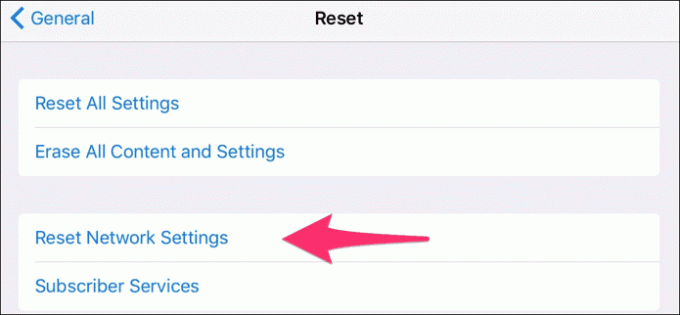
Obnovite svoj iPhone ali iPad
V skrajnem primeru boste morda morali izbrisati napravo in obnoviti iz varnostne kopije. Če naredite varnostno kopijo v iTunes, lahko nato obnovite vse. Ta postopek je dolgotrajen, vendar deluje tudi v najtežjih scenarijih. Vstaviti boste morali svoj iPhone ali iPad obnovitveni način storiti to.

Morda boste pustili, da ta težava zdrsne in je ne odpravite. Če si kdaj vendar izgubite svoj iPhone ali iPad, boste imeli težave pri obnovitvi podatkov. Zato želite to čim prej popraviti.
PREBERITE TUDI:GT pojasnjuje: Kaj je glasbena knjižnica iCloud in ali bi jo morali uporabljati?
Nazadnje posodobljeno 3. februarja 2022
Zgornji članek lahko vsebuje pridružene povezave, ki pomagajo podpirati Guiding Tech. Vendar to ne vpliva na našo uredniško integriteto. Vsebina ostaja nepristranska in pristna.

Napisal
Imam strast pomagati ljudem, da tehnologija deluje. Za vsakodnevno službo imam podjetje za popravilo računalnikov v Lawrenceu v Kansasu. Na podlagi svojega ozadja podpore se osredotočam na praktično tehnologijo z vidika uporabnika. Uživam v vsem: Android, Chrome OS, iOS, MacOS, Windows in vse vmes.